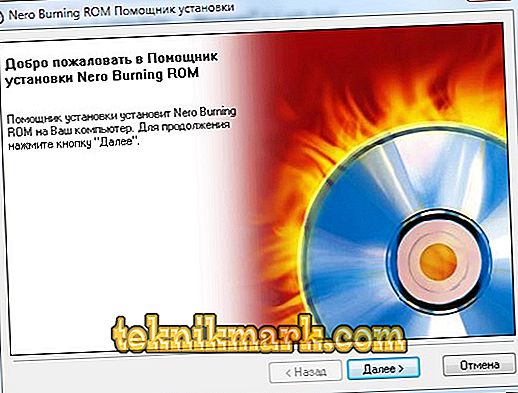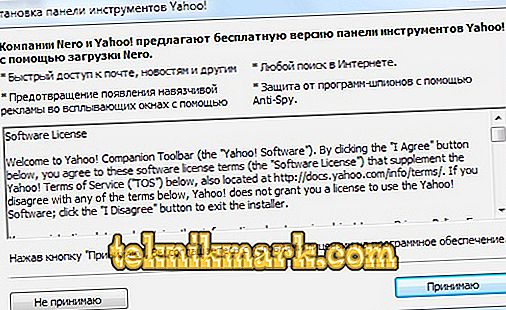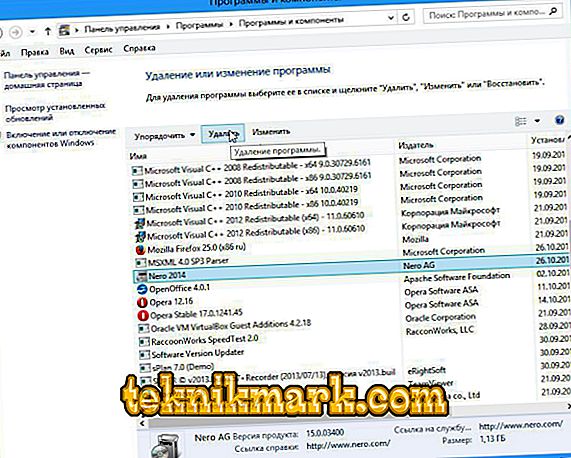Nero - зручна багатофункціональна програма для роботи з аудіо і відеофайлами. З її допомогою можна копіювати і записувати будь-які диски (CD, DVD), а також створювати віртуальні. Давайте подивимося, як встановити або повністю видалити Nero з комп'ютера. Почнемо з установки.

При установці і видаленні будь-якої програми необхідно дотримуватися основних правил.
Як встановити Nero 2017 на Windows 10?
- Встановлюємо на комп'ютер файл установки, запускаємо його і чекаємо першого діалогового вікна.
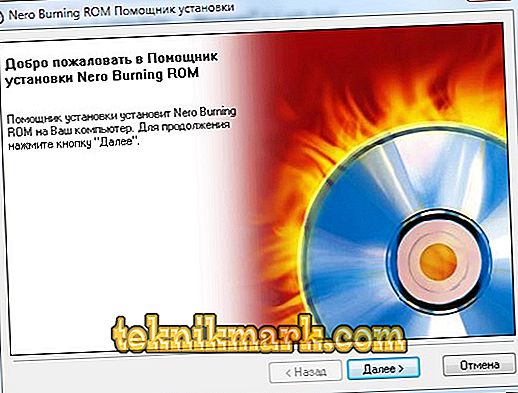
- У вікні додаткових елементів натискаємо «Встановити».
- Потім з'являється повідомлення, в якому програма пропонує різні елементи безпеки. Від них можна відмовитися за допомогою натискання на кнопку «Відхилити».
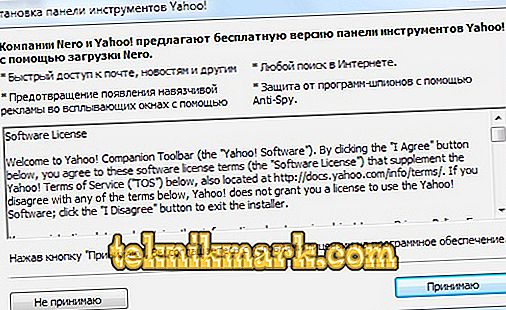
- Підтверджуємо серійний номер, вказаний в спеціальній рядку.
- У вікні з ліцензійною угодою вибираємо «Прийняти умови», тиснемо «Далі».
- У наступному діалозі ставимо галочку для створення ярлика на робочому столі, вибираємо «Ні, дякую» для пропозиції про участь в поліпшенні і тиснемо «Встановити». Почалася, власне, установка Nero 2017 на Windows 10, яка триватиме кілька хвилин. Якщо раптом в останній момент ви передумали, можна натиснути кнопочку «Скасування».

- Після завершення процесу виходить елемент інтерфейсу, в якому натискаємо «Готово», попередньо вирішивши, чи потрібні автоматичні оновлення. Якщо не потрібні, перевіряємо, щоб галочки у відповідному пункті не стояло.
- Усе! Нам вдалося провести установку за кілька нескладних кроків.
Можливо, перед першою сесією Віндовс попросить перезавантажитися. Будь ласка, зробіть це і після перезавантаження запустіть свій новий встановлений Nero.
Тепер ви знаєте, як встановити Неро на комп'ютер і наскільки це просто. Розглянемо зворотний процес - видалення, який ще простіше і швидше.
Як повністю видалити Неро з комп'ютера?
Якщо програма для запису дисків стала не потрібна, варто повністю її видалити. Але зробити це потрібно правильно. Будьте уважні: при видаленні з робочого столу зникне тільки ярлик. І навіть при дотриманні всіх правил можна щось випадково залишити. Тому уважно читаємо покрокову інструкцію і виконуємо її по пунктах!
Як видалити Nero з Windows 10?
- Натискаємо «Пуск», потім «Всі програми».
- У вікні, знаходимо потрібну програму, клацаємо по ньому правою кнопкою і вибираємо «Видалити».
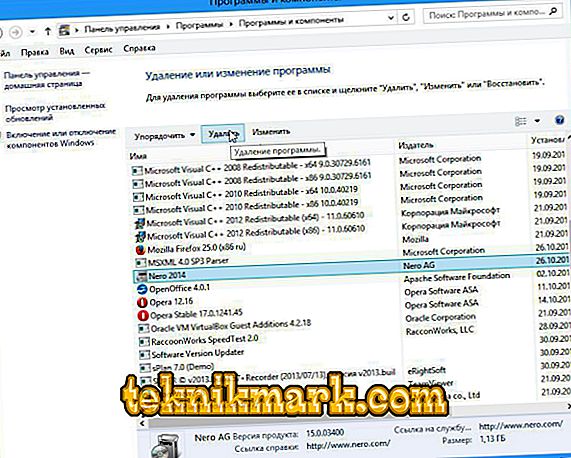
- Перевіряємо, чи не залишилося окремих компонентів програми. Якщо такі виявилися, чинимо з ними аналогічно.
Як видалити Nero 7 з Windows 7?
- Кількома на «Пуск», відкриваємо "Панель управління».
- Знаходимо пункт «Програми. Видалення », клацаємо.
- Виводиться список програм, що зберігаються на жорсткому диску. У ньому слід вибрати все, що починається на слово «Неро». Тому прокручуємо список, знаходимо об'єкти для видалення та клацаємо вгорі «Видалити».
Процес завершений! Ось ми і з'ясували, наскільки легко встановлювати і видаляти з комп'ютера Неро 2017 і Неро 7. Будемо раді вашим відгуками і коментарям!